在现代办公环境中,网络打印机已经成为常见设备。为了实现远程管理和配置,打印机通常会设置主机名(域名)和管理密码。正确获取和管理这些信息,对于保障打印机安全、实现功能扩展至关重要。本文将系统介绍查询打印机主机域名和密码的常见方法,并为企业用户科普安全管理要点。随着信息化办公的不断发展,越来越多的打印设备通过网络实现远程访问和管理。连接到局域网中的打印机,不仅具有IP地址,还会被赋予一个主机名(有时也称为域名),用于在网络环境中更便捷地识别和访问设备。同时,出于安全考虑,打印机管理后台都设置有访问密码。那么,如何有效查询打印机的主机域名和管理密码呢?本文将分步为您解答。
一、查询打印机主机域名的方法
1. 通过设备配置页面或控制面板
绝大多数支持网络管理的打印机均配有屏幕和按钮。按下功能键,进入“设置”或“网络设置”菜单,可以查找到“主机名”或“网络名称”等相关信息。有的打印机会将主机名显示在待机界面,或在打印机信息页上打印输出。
2. 打印配置页
很多品牌打印机支持一键打印网络配置页。在设备上菜单中找到“打印网络配置”或“信息页”,打印出的纸上通常包含当前的IP地址、主机名、MAC地址等信息。
3. 通过路由器或网络管理后台
如果打印机已经连接到局域网,在公司的路由器管理界面,可以查看已连接设备的列表。通常会显示每台设备的IP地址、主机名,甚至型号。例如,登录到路由器后台的“DHCP客户端列表”或“已连接设备”区域,即可检索所需信息。
4. 使用命令行工具扫描网络
利用电脑自带的命令行工具(如Windows下的`arp -a`, `nbtstat -A`, 以及Linux下的`nmap`等),可以扫描本地局域网,分析出每一台设备的主机名和IP地址。例如:
“`
nmap -sn 192.168.1.0/24
“`
二、查询/重置打印机后台管理密码的方法
1. 查看设备铭牌/标签
有些打印机的默认管理密码会被印在设备机身贴纸或随机附带的说明书上,通常以“admin/admin”,“admin/123456”等形式出现。
2. 参考说明书或厂商官网
若初次设置未被修改,管理密码多为品牌厂家设定的默认密码。可查询官方说明书或在品牌官网查找相应型号默认密码。
3. 通过网络管理后台修改或重置
如果管理员已更改密码忘记,可在打印机后台(通过web页面,输入设备IP或域名)进行找回或重置,部分产品带有“恢复出厂设置”按钮,重置后密码会还原成默认值。需要注意,重置后会清除所有自定义设置。
4. 专业软件或联系技术支持
某些高端打印机还支持通过管理软件统一管理密码,具体方法可联系IT管理员或厂商技术热线获取支持。
三、专业安全建议
– 主机域名和管理密码属于设备安全的基础信息,建议启用强密码,避免使用默认密码。
– 定期更换密码,防止信息泄露带来数据安全隐患。
– 禁止或限制通过互联网直接访问打印机管理后台,使用局域网专属管理更为安全。
– 定期备份配置,避免重置后信息丢失。
结语:
查询打印机主机域名和密码,在保障网络安全和设备管理中扮演着重要角色。希望本文的介绍能够帮助你快速掌握查询方法,提升打印机管理与安全运维水平。如有具体问题,建议结合设备说明书或咨询技术支持获得最佳解决方案。


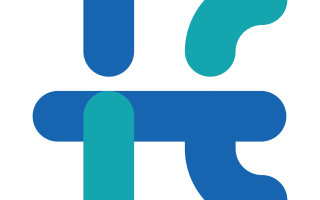


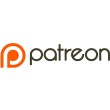







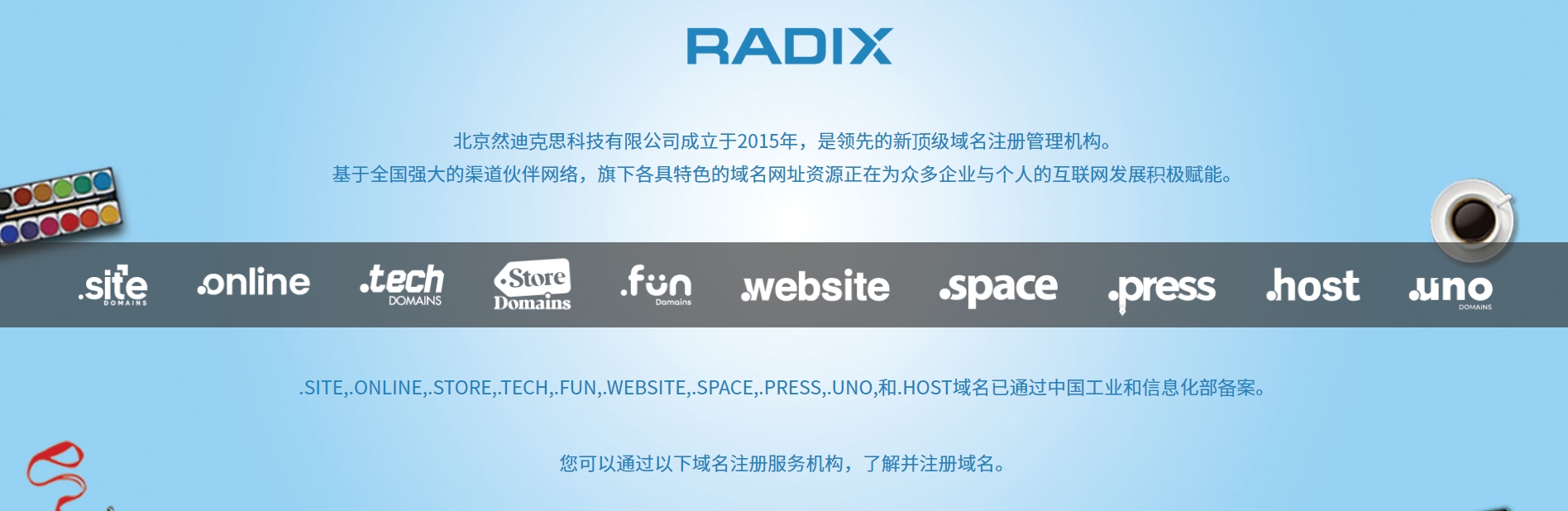


评论 ( 0 )